ダークモードはお好きですか? 簡単な手順でSnapchatでダークモードを有効にする方法を知っています.
あなたがダークモードに完全に真っ向から向き合っているなら、私はあなたを責めません. ダーク モードは、携帯電話でアプリを表示する方法に新しい次元を追加します。
人気のあるアプリのほとんどは、ダーク モードで利用できます。 Snapchat を使用している場合は、Snapchat でダーク モードを有効にする方法を知りたいと思うかもしれません。
この機能を有効にすると、スマートフォンでダーク モードがオンになっていない場合でも、このアプリをダーク モードで使用できるようになります。
Snapchat のダーク モードが必要な理由はさまざまです。 最大の理由は、スタイリッシュでトレンディに見えることかもしれません。
他の全員がダークモードに切り替えたのに、なぜ自分が遅れをとらなければならないのでしょうか?
また、ダークモードは目に優しいです。 1 日の大半を携帯電話の前で過ごす場合、ダーク モードを使用すると、明るい光にイライラしたりイライラしたりしなくなります。
言うまでもなく、ブルーライトに連続してさらされると不眠症になる可能性があり、ダークモードまたはナイトモードはブルーライトへの曝露を減らします.
さらに、ダーク モードは、夜に同じ部屋にいる他の人に迷惑をかける可能性のある不必要な明るさからあなたを守ります。
Snapchatでダークモードを有効にする方法は?
Snapchat ユーザーにとっての朗報は、お気に入りのアプリがダーク モード オプションを提供していることです。
iPhone を使用している場合、この機能はこのアプリのネイティブ オプションから有効にすることができます。
Android ユーザーはまだネイティブ ダーク モード機能を利用できませんが、Android デバイスにもいくつかの回避策があります。
iPhoneのSnapchatでダークモードを取得する方法
iPhone と iPad のどちらを使用していても、次の手順を適用して、Snapchat でダーク モードを取得できます。
- 発売 スナップチャット iOS デバイスで。
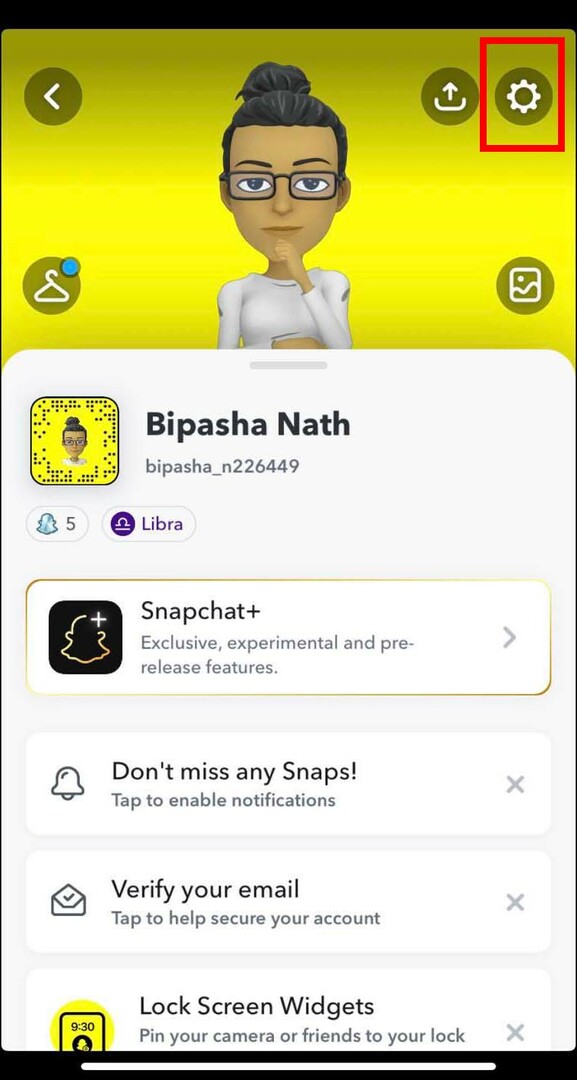
- あなたの ビット文字アイコン 左上隅にあります。
- プロフィール ページから、歯車または歯車のアイコンをタップします。
- スナップチャットの設定 開くでしょう。
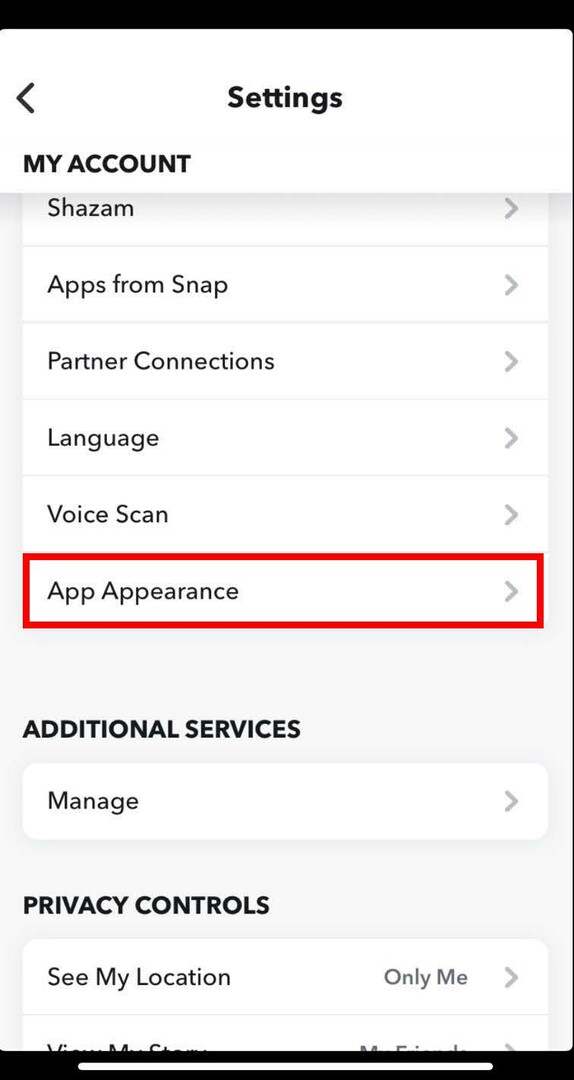
- 見つかるまで下にスクロールします アプリの外観.
- それをタップして、Snapchat の表示方法を選択します。
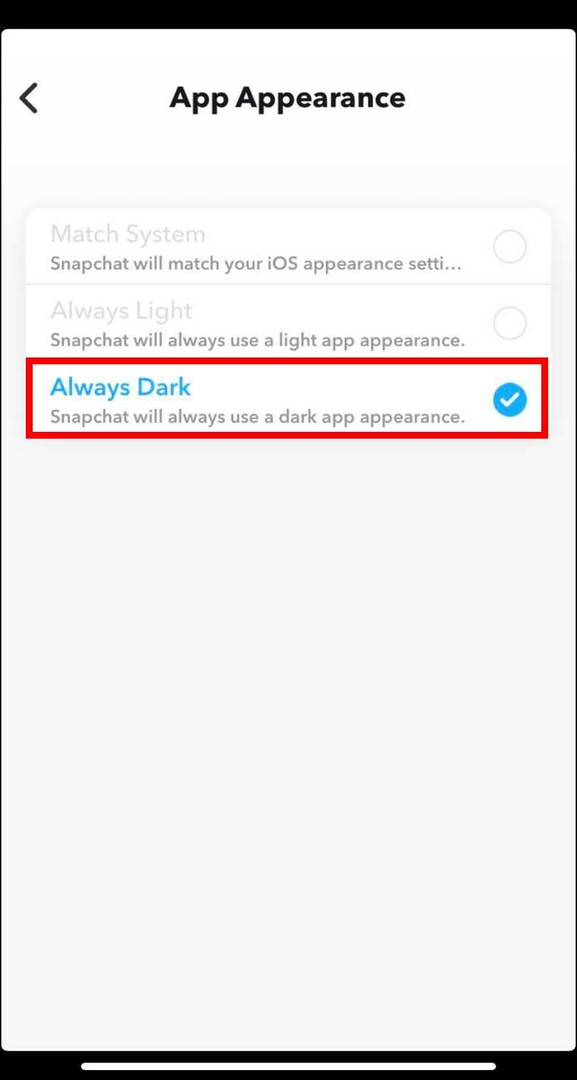
- Snapchatでダークモードを有効にしたいので、をタップします 常に暗い.
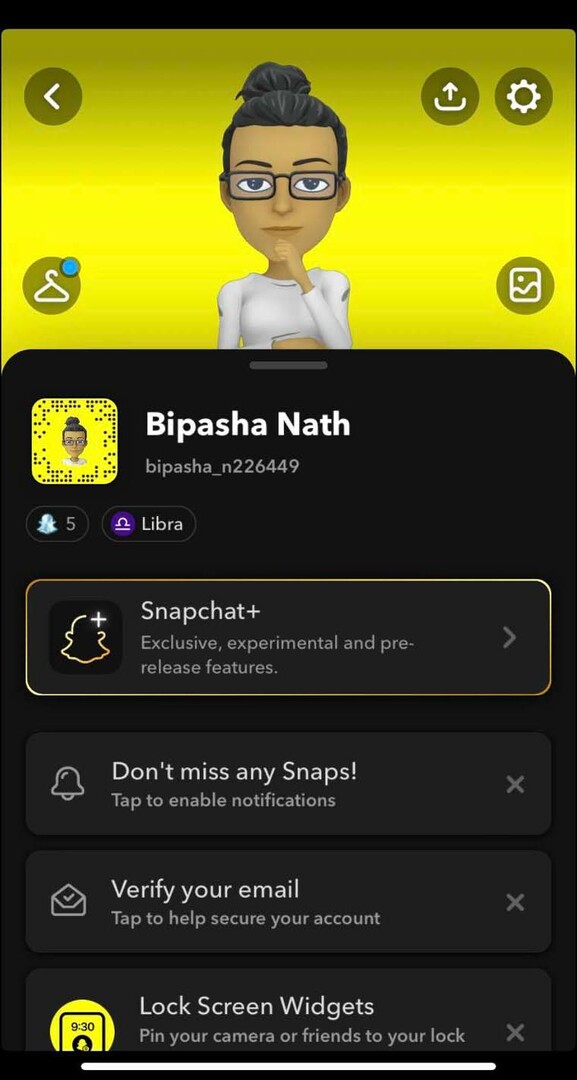
- このオプションにより、Snapchat が 24 時間 365 日ダーク モードで表示されるようになります。
- ただし、選択することもできます マッチシステム. これにより、iPhone がダークモード設定を使用している場合、Snapchat はダークモードになります。
AndroidのSnapchatでダークモードを有効にする方法
前述のように、Snapchat は Android ユーザー向けのダークモード機能をリリースしていません。
しかし、それは Android ユーザーがダークモードを使用する機会がなくなるという意味ではありません。
Android デベロッパー モードを有効にすることで、Snapchat でダーク モードを有効にする方法を紹介します。
この方法に進む前に、Android スマートフォンの他のアプリの外観を変更できることを覚えておいてください。
また、この方法は Android 9 以前のバージョンのスマートフォンでのみ機能することを覚えておいてください。
- に行く 設定 あなたのAndroid携帯の。
- タップする 電話について。
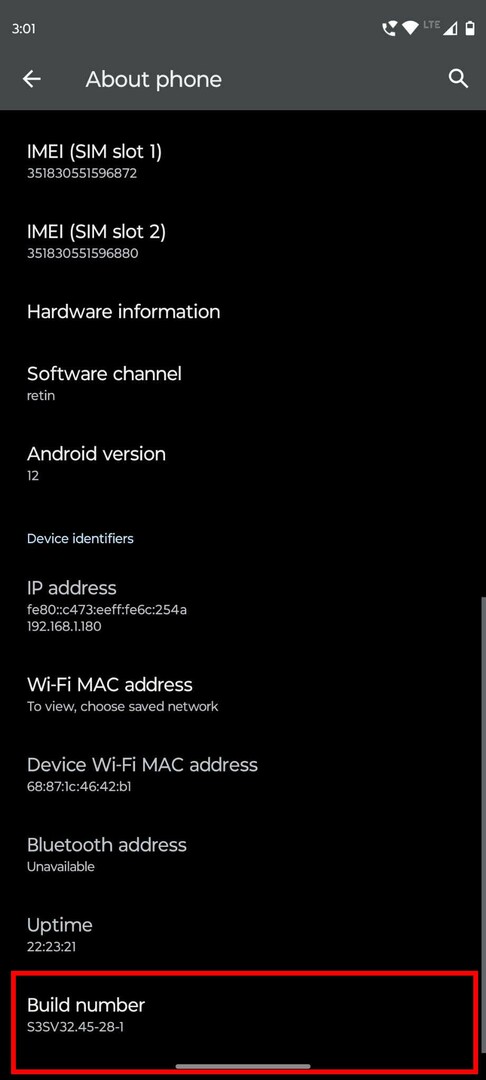
- に行く ビルド番号 7回タップするオプション。
- 完了すると、Android デバイスの開発者モードがオンになります。
- 戻るボタンをタップして、 設定 ホーム画面。
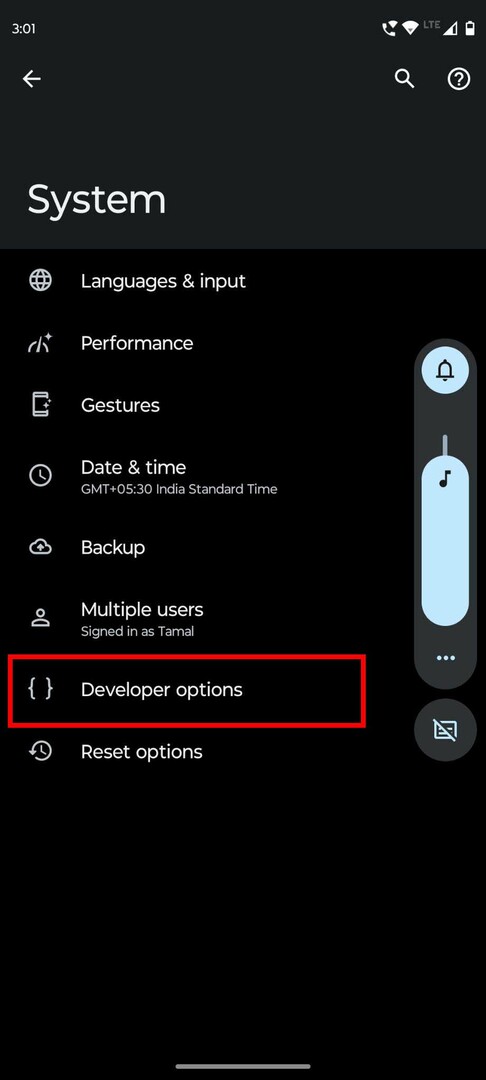
- タップする システム そして デベロッパー。
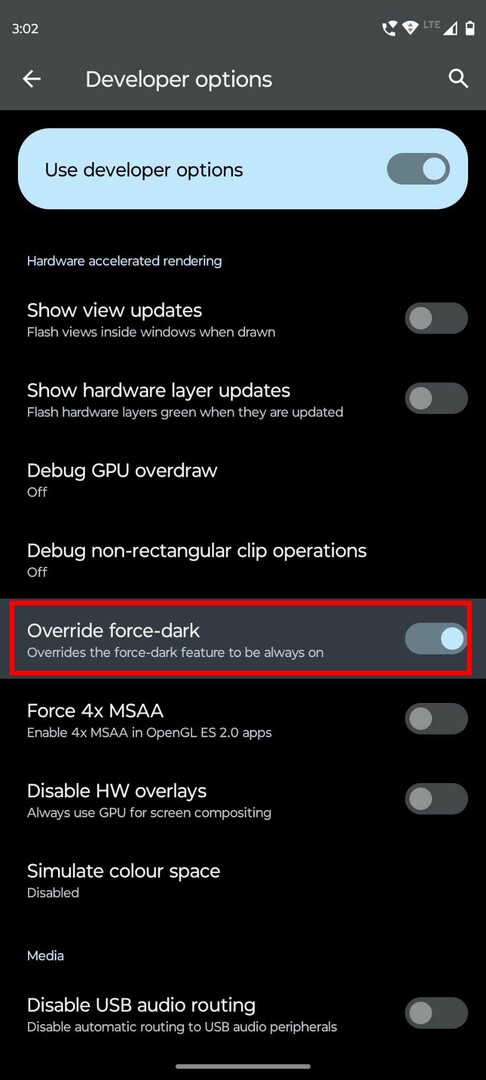
- を見つける force-dark をオーバーライドする オプション。
- トグルボタンをタップして強制ダークモードを有効にします。
- 次に、Snapchat を終了して開きます。
- アプリがダーク モードで起動するはずです。
サポートされているスマートフォンで Snapchat ダーク モードを有効にする
OnePlus ユーザーなどの一部の Android フォン ユーザーは、この方法を試すことができます。 アプリを表示せずに Snapchat でダークモードを有効にするのに役立ちます。
- 電話を開く 設定 をタップします 画面。
- タップする ダークモード。
- 切り替えて有効にします マニュアル オプション。
- 「」をタップしますアプリをダーク モードで管理する" オプション。
- 次に、Snapchat のボタンをオンに切り替えます。
- 警告メッセージがポップアップ表示されます。
- タップする OK.
- Snapchat を開き、暗い背景で使用を開始します。
結論
ダークモードはスマートフォンの登場における最新のトレンドであり、その熱狂は日々高まっています。
アプリとスマートフォン システム全体でダーク モードを有効にすると、有害なブルー ライトから保護されるため、目にも良い効果があります。
Snapchat でダーク モードを有効にする方法を知らなければ、このモードを有効にすることはできません。
ここでは、iOS および Android から Snapchat でダーク モードを取得する実証済みの方法について説明しました。
これらの方法がうまくいくかどうか、コメントで教えてください。 私が含めなかった方法がある場合は、コメントに記載してください。
また、チェックアウト Snapchat 通知を有効にする方法 と スナップスコアの仕組み.